Üdv a fordítások világában
Hogyan indulj neki egy fordítás elkezdésének?
- Fordítható-e a játék?
- Nem fordították már le?
- Fordítási fájlok megkeresése
- Itt rengeteg fájl van, hol van az enyém?
- Tényleges fordítás
- Fordítás visszahelyezése.
- Tesztelés
- Javítás
¶ 1. Fordítható-e a játék?
Meglepő lehet, de nagyon fontos feltenni ezt a kérdést, mert bár adja magát a válasz, hogy persze, természetesen, mégsem ilyen egyszerű a dolog.
Honnan lehet tudni, hogy az adott játék fordítható e? Nos nézd meg a játék beállításait. Ha tartalmaz több nyelvet, akkor máris kijelenthetjük, elvileg fordítható.
Ha csak angol, esetleg csak egy idegen nyelv van feltüntetve, és sehol semmi más utalás arra, hogy lenne benne bármilyen másik nyelv, kezdd meg az aggódást :)
Persze ettől még lehetséges, hogy például MOD formában lehet fordítást hozzáadni a játékhoz, ez esetben sem lesz ott a több nyelv, de ez nagyon ritkán van.
Ellenőrizd a játék STEAM adatlapján, ha fel van tüntetve több nyelv, az kiindulásnak már jó lesz :)
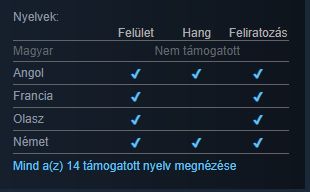
Ugyanígy megteheted természetesen az EPIC oldalán is :

Ez még nem garancia arra, hogy le is lehet fordítani egy játékot, de egy lépéssel közelebb vagy a sikerhez!
¶ 2. Nem fordították már le?
Bizony, ezt is érdemes megnézni, mivel lehetséges, hogy valakik már megelőztek! :)
Ha keresel egy magyarítást, törekedj a minél kifejezőbb keresőszó beírására! Soha ne a teljes, szerinted megfelelő névre keress rá, hanem névtöredékre, hogy biztos rátalálj a keresésed tárgyára!
pl : "Assassin's Creed Valhalla"
Ha így keresel rá, vagy ad találatot egy oldal vagy nem, de ha csak a "Valh" "Assa" “Cree" szótöredékekre keresel, szinte 100% hogy rátalálsz a játékra!
¶ 3. Fordítási fájlok megkeresése
Bárhol lehetnek :) de tényleg, így ahogy mondom/írom, bárhol IS lehetnek a fájlok. Megkeresésükre több féle trükk van, de előbb járd végig az első 2 pontot, nehogy csalódj!
¶ Steam
Ha STEAM en van megvéve a játék: ment a STEAM → KÖNYVTÁR fülre, válaszd ki a játékod, nyomj jobb egérgombot rajta → TULAJDONSÁG
"Telepített fájlok" → Böngészés gombra kattintva, már ott is vagy a fájlokat tartalmazó mappánál.
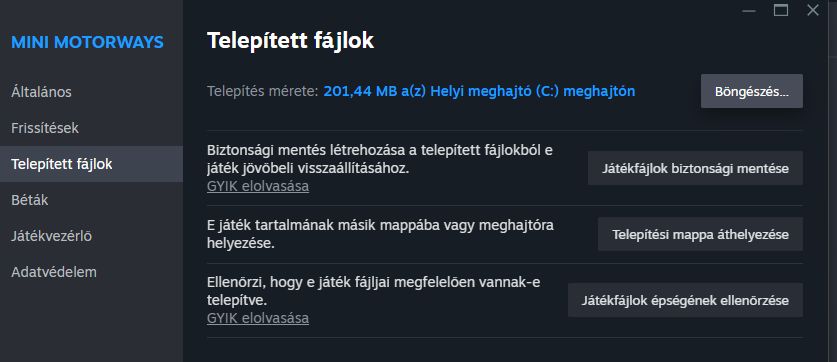
¶ Epic
Epic esetén a “Library” → megkeresed a játékod, a neve mögötti három pöttyenetre kattintva megkapod a menüt, ahol a “manage” -t kiválasztva eljutsz egy menübe,
ahol az “Installation” részben metalálod a mappára mutató ikont :)
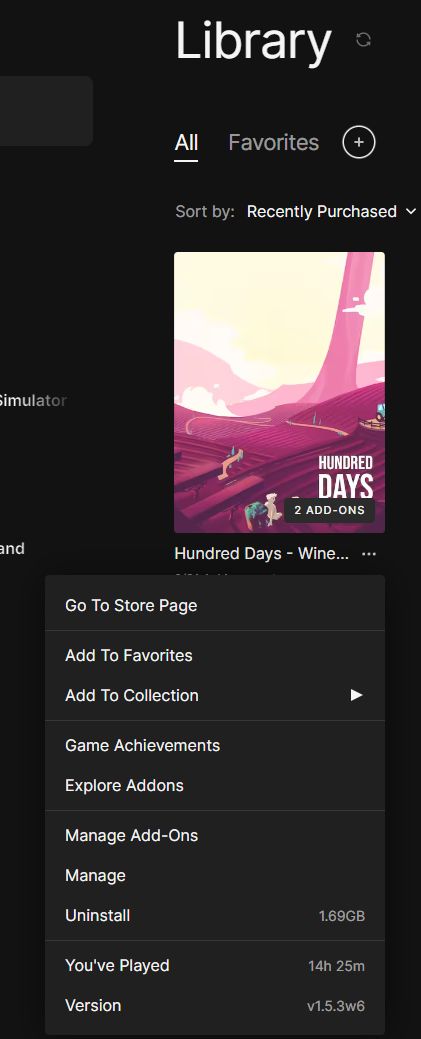 |
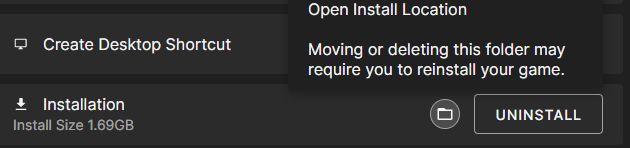 |
¶ GOG
Gog esetében a kliensben válaszd ki a játékot, a neve mögötti beállítás ikonra kattintva → Manage installation → Show folder útvonalon megtalálod a játékod
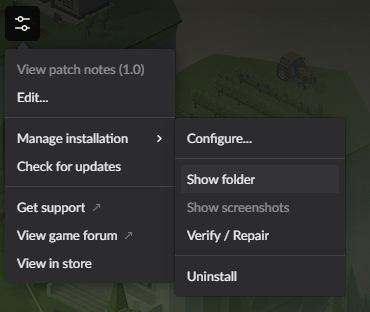
Vagy csak simán keresd meg a játékot, ahova telepítetted :)
¶ 4. Itt rengeteg fájl van, hol van az enyém?
Az hogy megvan a játék főkönyvtárja, nem garantál még semmit! Ahány játék, játék motor, annyi féle képpen lehetnek elszórva a nyelvi fájlok! Sőt, egy játékmotor különböző verzióiban is akárhol lehet a nyelv, de
azonos verziókon belül is lehet hogy a készítők teljesen más nyelvi fájl elhelyezést alkalmaznak. Meg kell keresni! Ehhez több egyszerűbb módszert is alkalmazhatunk.
Elsőre nézzük át a könyvtár szerkezetet! Ha ismert a játék motorja, akkor az általában 2 féle szokott lenni, UNITY vagy UNREAL motor.
¶ Unity
Nagyon egyszerű felismerni a UNITY motorral hajtott játékot, a könyvtárában lesz egy "játékneve_DATA" tipusú könyvtár.
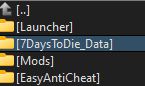
Innen már tudható hogy AKÁRHOL lehet az a fájl, de bárhol, mindenhol…kitudja hol :D
Sajnos(?) a UNITY egy nagyon rugalmas rendszer, és nem határozza meg, nem ad a játék készítők kezébe egy eszközt, hanem azt mondja, old meg ahogy akarod.
Rengeteg eszköz van a UNITY STORE ban a szöveges fájlok elhelyezésére, ennek megfelelően rengeteg helyen, módon lehet elrejtve a nyelvi fájl.
Tipikus hely a resource.asset →
De lehet hogy külső fájlban van, mert kedvesek a készítők: pl a 7 Days to Die is ilyen, bármennyire is unity a drága :)
De lehet, hogy a Windows felhasználó egyik elrejtett mappájába rakják.
Esetleg a pályákon belül van beépítve, így minden pályát át kell nyálazni
Esetleg egy assetbundle ba van becsomagolva
Lehet hogy sima TXT fájlban van egy Assetsben , Egy CSV fájlban van egy ASSETSben, Egy külső CSV fájlban van amit nem használ.
10.000 különböző fájlban van, soronként egyesével elmentve.
Esetleg egy Unity fájlban van ami sima TXT de mégse… sajnos ez ilyen :(
¶ Unreal
Nagy % os arányban az Unreal játékok a beépített szövegezést használják, ami nagyszerű dolog, mert kvázi modként csak a szöveges állományt kell megtalálni, és azt “ráhívva” az eredeti szövegre, felülíródik.
“Content\Paks” ezt a mappát keresed, és ha megtalálod, tele PAK fájlokkal, siker! Persze itt is lehetnek csavarok, de azt majd később kivesézzük :)
